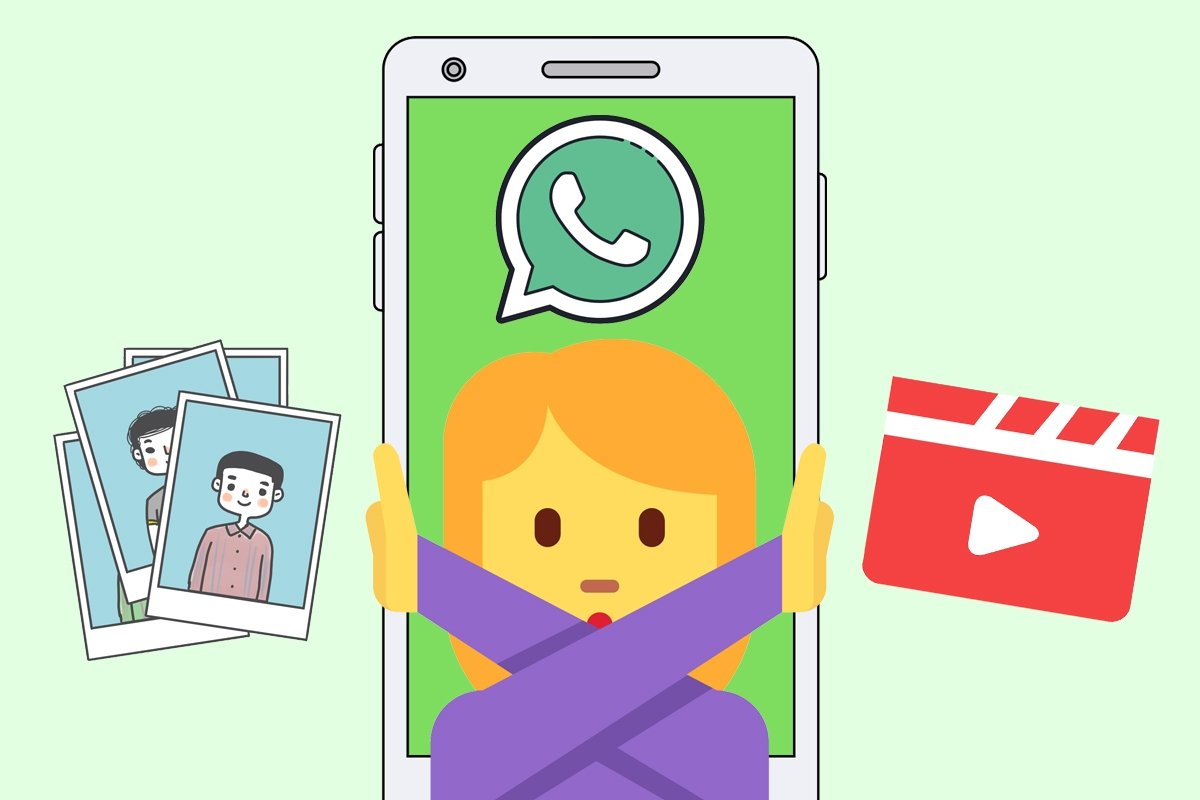Hoci prvou reakciou je často myšlienka na možnosť nenapraviteľnej a nákladnej škody, vo väčšine prípadov je riešenie v dosahu používateľa a vyžaduje len niekoľko sekúnd prispôsobenia.
Keďže mobilné telefóny patria medzi najpoužívanejšie zariadenia v každodennom živote, vyskytuje sa jedna z najčastejších situácií. Človek stlačí tlačidlo napájania na telefóne a namiesto loga značky zostane obrazovka prázdna, ako keby zariadenie bolo mŕtve, čo u používateľov vyvoláva zmätok a obavy.
Podobné incidenty môžu byť spôsobené mnohými faktormi. Podľa informácií z informačného centra Android sa problémy môžu prejavovať rôznymi spôsobmi: telefón sa môže zapnúť, ale nerozpozná nabíjanie, obrazovka sa môže úplne zhasnúť, môže sa rozsvietiť červený indikátor, ktorý signalizuje problémy s batériou, alebo zariadenie jednoducho nemusí reagovať na pokusy o zapnutie.
Podobné incidenty môžu byť spôsobené mnohými faktormi.
Odborníci poukazujú na to, že pri stretnutí s podobnými situáciami je prvou reakciou často myšlienka na nenapraviteľné a nákladné škody, avšak vo väčšine prípadov je riešenie v dosahu používateľa a vyžaduje len niekoľko sekúnd prispôsobenia.

Ako môžem tieto problémy na svojom mobilnom telefóne vyriešiť?
Ak telefón nevykazuje žiadne známky života pri pripojení k nabíjačke, technická podpora Android odporúča podržať tlačidlo napájania po dobu piatich až siedmich sekúnd. Tento krok, hoci je jednoduchý, zvyčajne stačí na to, aby sa zariadenie dostalo z dočasného zamrznutia spôsobeného softvérovými chybami alebo zamrznutými procesmi.
Táto procedúra, známa ako tvrdý reset, má tú výhodu, že nevyžaduje použitie externých nástrojov ani otváranie telefónu, čo z nej robí praktické riešenie pre väčšinu používateľov . Podľa údajov informačného centra Android sa vysoké percento problémov rieši práve týmto krokom, čo šetrí čas a umožňuje vyhnúť sa zbytočným návštevám servisných centier.
Odporúčajú tiež skontrolovať funkčnosť tlačidla napájania. Prach, vlhkosť alebo dokonca fyzické poškodenie komponentu môžu brániť príkazu dostať sa do systému, čím simulujú oveľa vážnejšiu poruchu. Dôkladné čistenie a kontrola správneho fungovania tlačidla – to sú len niektoré z prvých krokov diagnostiky.

Tieto alternatívy poskytujú používateľovi väčšiu kontrolu nad procesom obnovy pred vyhľadávaním špecializovanej pomoci.
Ak základný reset nepomohol, Android odporúča pokročilejší spôsob. Pripojte telefón k zapnutému počítaču pomocou USB kábla, o ktorom viete, že je funkčný, na približne 10–15 minút, než sa pokúsite telefón znovu zapnúť. Tým sa batéria nabije dostatočným množstvom energie na obnovenie po hlbokom vybití.
Pre tých, ktorí potrebujú prístup k širším možnostiam, technická príručka odporúča súčasne podržať tlačidlo zníženia hlasitosti a tlačidlo napájania najmenej 20 sekúnd, kým je telefón pripojený k zdroju napájania.
Ak sa vedľa slova „Štart“ zobrazuje obrázok robota Android , zobrazujú sa ďalšie nástroje, ktoré umožňujú vypnúť zariadenie alebo reštartovať systém po dlhom nabíjaní.